Microsoft Edge recebe recurso do Chrome para linkagem de texto
11/11/2020 - 09:30•1 min de leitura

Imagem de Microsoft Edge recebe recurso do Chrome para linkagem de texto no tecmundo
A Microsoft introduziu um importante e útil recurso do Chrome no programa de testes do Edge em uma recente atualização. O navegador nativo do Windows 10 agora suporta links para fragmentos do texto, inspirado numa extensão antes exclusiva do concorrente, o “Link to Text Fragment”.
Basicamente, a ferramenta permite que o autor de um artigo e editor de um site gere links para áreas específicas de uma página. Por meio de poucos cliques, o autor poderia criar seções de índice para encaminhar o leitor para intertítulos específicos e poupar o tempo de leitura e pesquisa, tornando-se mais prático e convidativo para visitas rápidas.
O Chrome contava com uma extensão específica para esse tipo de interação, mas logo foi integrado ao navegador nativamente e agilizou o trabalho de redatores. Quando estreou, o Microsoft Edge já tinha potencial para receber a ferramenta, mas ainda não a tinha disponível e fez usuários apelarem para ferramentas de terceiros.
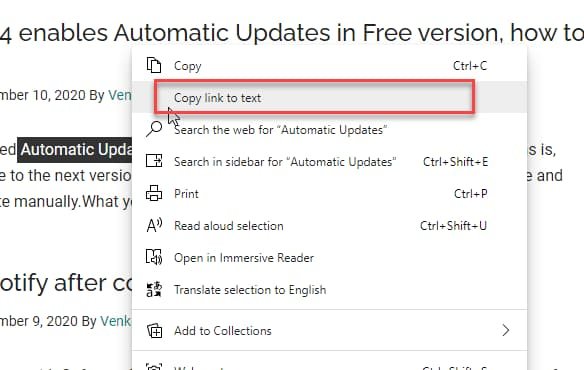 Techdowns/Reprodução
Techdowns/Reprodução Como utilizar o link para fragmento de texto no Edge?
Agora, o link para fragmento de texto está sendo integrado ao programa de testes do Edge (o Edge Canary Channel) e deve ser habilitado manualmente para ser utilizado. Por sorte, a versão estável e a de acesso antecipado podem ser instaladas e utilizadas simultaneamente, então o único esforço necessário seria o de instalar um navegador adicional.
Portanto, após instalar o Edge Canary do site oficial da Microsoft, acesse o URL "edge://flags" digitando-o manualmente na barra de endereços. Procure pelo “Copy link to Text” e habilite-o. Daí, reinicie o navegador por completo e a ferramenta já deve estar disponível.
Utilizá-la é igualmente simples, basta selecionar alguma linha do texto — ou alguma palavra —, clique com o botão direito e selecione “Copy link to text”. O navegador encaminhará um link para a área de transferência e ele pode ser utilizado em qualquer lugar.

Especialista em Redator
Redator de tecnologia desde 2019, ex-Canaltech, atualmente TecMundo e um assíduo universitário do curso de Bacharel em Sistemas de Informação. Pai de pet, gamer e amante de músicas desconhecidas.